有些做测试的人员会问,我想要在电脑上调试安卓手机,需要怎么做呢?把电脑和手机通过USB数据线连接就可以调试了吗?答案当然是 :否。
想要调试安卓手机,就要在电脑上准备安卓环境,那对于测试来说,我们需要准备Android SDK环境,具体做法如下:
一、下载Android SDK
下载地址:http://tools.android-studio.org/index.php/sdk/
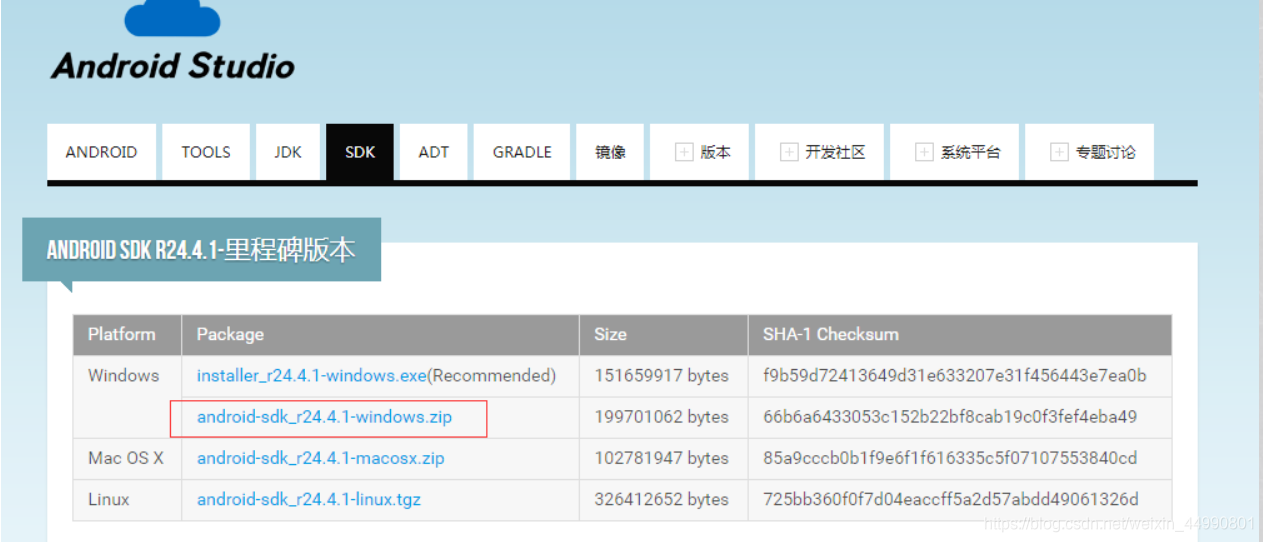
我们看到windows环境有安装包和安装程序两个,我们这里下载免安装的.zip包,下载完解压到你想要存放的目录。
二、安装工具包
然后就双击“SDK Manager.exe”,启动SDK Manager,如图所示:
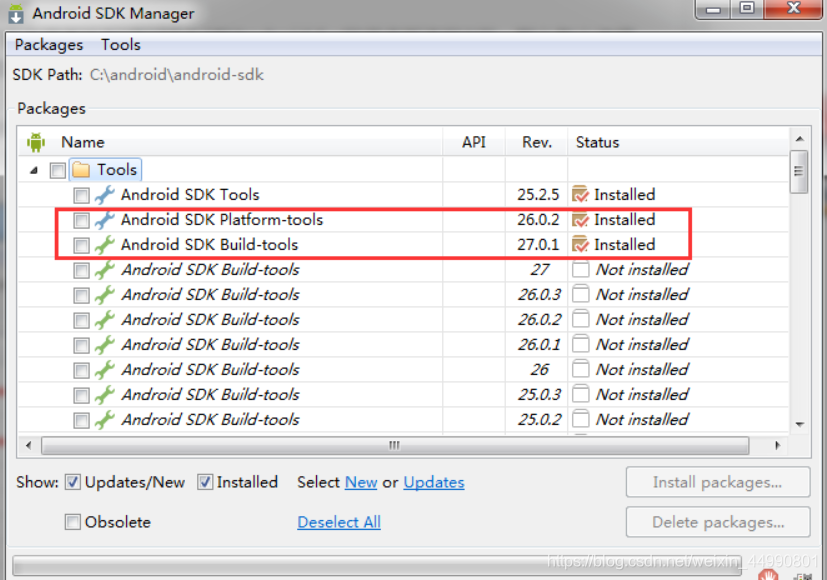
看到有这么多需要选择安装的时候,是不是一时有点头脑发昏眼冒金星不知道咋办了啊。。。。
在这里我只说几个必须要安装的:
1、 Android SDK Tools
2、 Android SDK Platform-tools
3、 Android SDKBuild-tools
注意只需要下载最新的版本就行了。
然后就是API的选择了。我们可以看到这里提供了很多很多从Android 2.2到Android 5.x的很多版本的API,那么怎么选择呢。这里我建议,新手的话,选择一个最新的版本就好了,因为Android是向下兼容的。其他的以后你要用到了在下载就行了(因为下载安装的速度实在太慢啦。。。)。
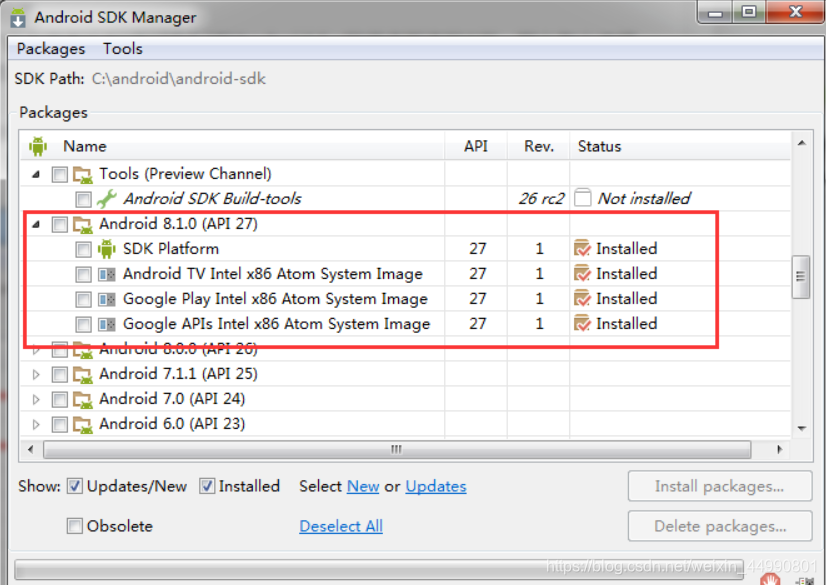
最后就是extras文件夹中的东西了,如下图所示:

理论上来说,extras中的东西如果网速允许,时间充沛的话,就都下载了吧,应为都是好东西。不过一开始安装的话,可以只用安装上图中的三个,即Android Support Repository、Android SupportLibrary和Google USB Driver。其他的以后有时间再慢慢下载吧。
三、配置环境变量
Ok,接着就是最后一步,我们熟悉的设置环境变量。这里需要把”\platform-tools“和”\tools”路径追加到系统环境变量Path中,具体如下:
1、新建一个系统环境变量,变量名为ANDROID_SDK_HOME,变量值为你的SDK安装路径,这里我的安装路径为C:\android\android-sdk,如图所示:
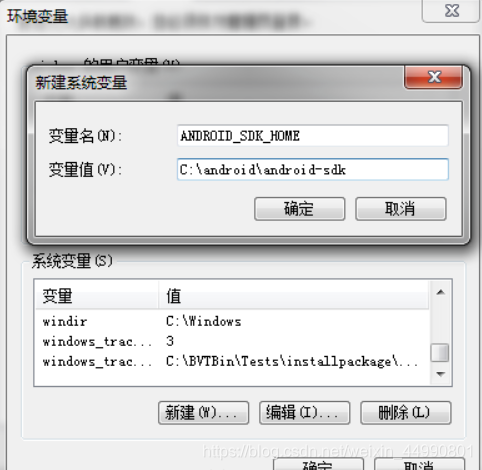
2、然后就是在系统的Path变量后,追加
;% ANDROID_SDK_HOME%\platform-tools;% ANDROID_SDK_HOME%\tools
如图所示:
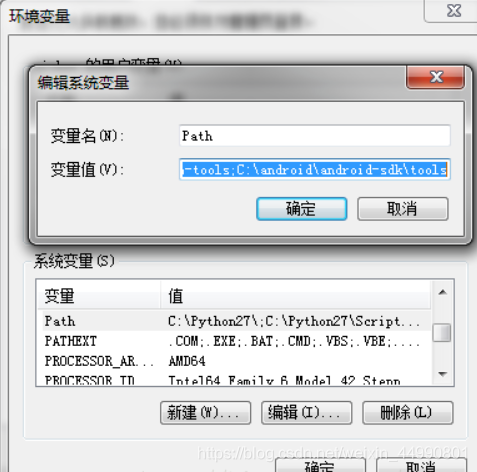
四、验证SDK是否安装成功
然后我们可以检验一下Android SDK是否安装成功:在命令行窗口中输入”adb version“,出现如下显示,则安装成功了:
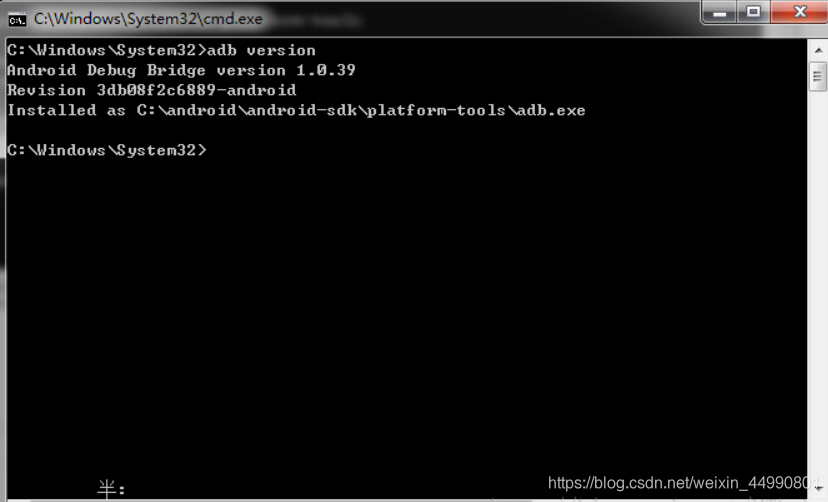





















 3095
3095











 被折叠的 条评论
为什么被折叠?
被折叠的 条评论
为什么被折叠?








